
विषय
यदि आप इस बात के प्रशंसक नहीं हैं कि सफारी, मुख्य सफारी पेज पर हाल ही में आपके द्वारा देखी गई वेबसाइटों को कैसे दिखाता है, तो यहां IOS 9 पर सफारी में अक्सर देखी जाने वाली साइटों को कैसे छिपाया जाए।
iOS 9 को पिछले हफ्ते जारी किया गया था और जबकि यह एक ही समग्र रूप में आता है और iOS 8 के रूप में महसूस करता है, यह सिरी सुधार, नई स्पॉटलाइट खोज क्षमताओं और iPad पर नए मल्टीटास्किंग कार्यक्षमता सहित कई नई सुविधाओं के साथ आता है।
IOS 9 में कई छोटे फीचर भी हैं, जिनमें कीबोर्ड पर लोअरकेस कीज़, स्क्रीन पर स्वाइप करके कर्सर को हिलाना और सफारी में बार-बार आने वाली वेबसाइट्स को छिपाने की क्षमता भी शामिल है।
आपके iPhone या iPad के पता लगाने के बाद अक्सर देखी जाने वाली वेबसाइटें मुख्य सफारी पेज पर दिखाई देती हैं कि आपने कुछ दिनों के दौरान नियमित रूप से उन साइटों का दौरा किया है। हर बार मुख्य पृष्ठ पर दिखाई देने से URL में हर बार प्रवेश किए बिना इन वेबसाइटों पर वापस जाना आसान हो जाता है।
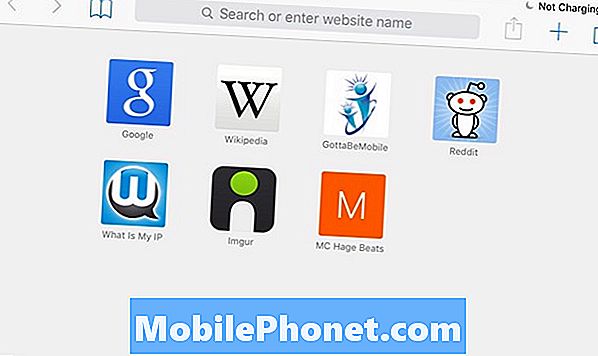
हालाँकि, यदि आप मुझे पसंद करते हैं और आपके पास पहले से ही विज़िट की गई वेबसाइटों को बुकमार्क या पसंदीदा बनाया गया है, तो सफारी में बार-बार आने वाली वेबसाइटों को फिर से दिखाने की कोई ज़रूरत नहीं है।
अच्छी खबर यह है कि Apple ने आपको जोर से और स्पष्ट रूप से सुना है, और iOS 9 में उपयोगकर्ता अब अपने iPhone या iPad पर सफारी में इस अनुभाग को छिपा सकते हैं।
यहां IOS 9 पर सफारी में अक्सर देखी जाने वाली साइटों को कैसे छिपाया जाए।
IOS 9 में बार-बार देखी जाने वाली साइटें छिपाना
यदि आप इस पर विश्वास कर सकते हैं, तो iOS के पुराने संस्करणों पर चलने वाले भागने वाले एक साधारण ट्विक का उपयोग करके सफारी में अक्सर देखी जाने वाली साइटों को छिपाने में सक्षम रहे हैं, और Apple इन विचारों को iOS में शामिल करने और उन्हें डिफ़ॉल्ट सुविधाएँ बनाने के लिए कुख्यात रहा है।
सौभाग्य से, बार-बार देखी जाने वाली साइटें छिपाना एक ऐसी सुविधा थी जिसे कंपनी ने सोचा था कि उपयोगकर्ता इसका आनंद लेंगे और यह अब iOS 9 में उपलब्ध है।
अपने iPhone या iPad पर Safari में अक्सर देखी जाने वाली साइटों को छिपाने के लिए, बस नेविगेट करें सेटिंग्स> सफारी और ढूंढें बार-बार देखे जाने वाले स्थल सूची मैं। वहां से, इसे बंद करने के लिए इसके आगे टॉगल स्विच पर टैप करें।
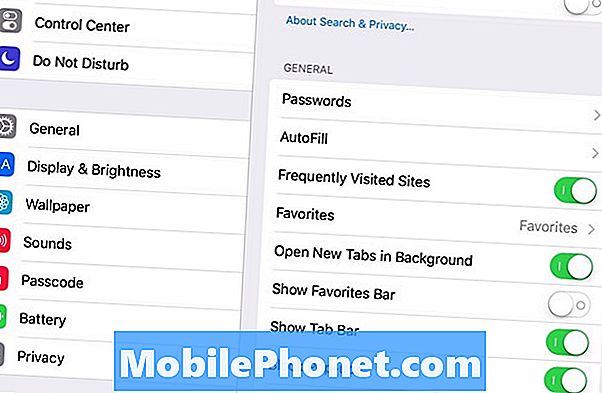
यही सब है इसके लिए! अब से, मुख्य सफ़ारी पृष्ठ आपको केवल उन वेबसाइटों को दिखाएगा जिन्हें आपने अपने पसंदीदा में जोड़ा था।
यदि आप अपने पसंदीदा में दिखाई देने वाली साइटों को संपादित करना चाहते हैं, तो यह बहुत आसान है।
बस टूलबार में बुकमार्क आइकन पर टैप करें और फिर चुनें पसंदीदा। आपको उन वेबसाइटों की एक सूची दिखाई देगी, जिन्हें आपने अपने पसंदीदा में सहेजा है, और आपको जो कुछ करना है, उसे नीचे संपादित करें पर टैप करें और फिर लाल सर्कल पर टैप करें और हिट करें हटाना। यह आपके पसंदीदा से उस वेबसाइट को हटा देगा और यह अब मुख्य सफारी पेज पर दिखाई नहीं देगा।

हालाँकि, यदि आप अभी भी त्वरित पहुँच के लिए किसी वेबसाइट को सहेजना चाहते हैं, लेकिन अभी इसे पसंदीदा में नहीं रखना चाहते हैं, तो आप इसे बुकमार्क के बजाय सहेज सकते हैं।
बस उस वेबसाइट पर नेविगेट करें जिसे आप बुकमार्क करना चाहते हैं और फिर ऊपरी-दाएं कोने में शेयर बटन पर जाएं। यह एक तीर के साथ एक इशारा करता है और एक वर्ग से बाहर चिपकता है।
एक छोटी विंडो पॉप अप होगी, और आपको एक बटन दिखाई देगा जो कहता है बुकमार्क जोड़ें एक पुस्तक की छवि के साथ। उस बटन का चयन करें और फिर आप साइट का नाम संपादित करने में सक्षम होंगे और इसे बदलकर आप इसे अपने बुकमार्क्स में दिखाना चाहते हैं।
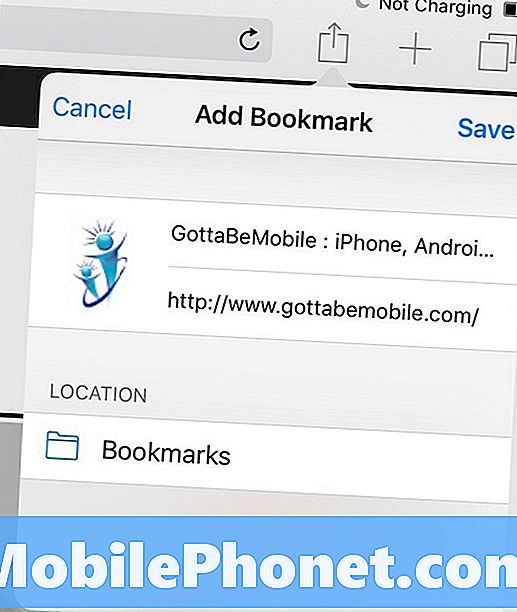
बुकमार्क के स्थान पर भी ध्यान दें, क्योंकि यह डिफ़ॉल्ट होगा पसंदीदा। इस पर टैप करें और सेलेक्ट करें बुकमार्क बजाय।
सहेजें को हिट करें और आप जाने के लिए अच्छा हैं। वेबसाइट आपके बुकमार्क में दिखाई देगी लेकिन मुख्य सफारी पेज पर दिखाई नहीं देगी।


